
- Autor John Day [email protected].
- Public 2024-01-30 09:34.
- Zadnja promjena 2025-01-23 14:47.

EchoLight je relativno jednostavan uređaj koji je osmišljen kako bi učinio cestu sigurnijom osvještavajući ljude pri prebrzoj vožnji. EchoLight je uređaj zasnovan na Raspberry Pi kodiran crvenom bojom koji svijetli LED u više boja i oglašava alarm upozoravajući ljude ako dosegnu opasnu brzinu. EchoLight također ima SMS mogućnosti koje mu omogućuju slanje upozorenja tekstualnim porukama i slanje sažetaka vaših izleta.
Pribor
- Jedna (1) malina Pi 3
- Jedna (1) višebojna LED
- Jedan (1) aktivni zvučni modul alarma (za Arduino)
- Šest (6) žica na žensku žicu
- Jedan (1) Ethernet kabel
- (Opcionalno) Zaštitna maska Raspberry Pi (dolazi s dva (2) hladnjaka)
Korak 1: Instalacija
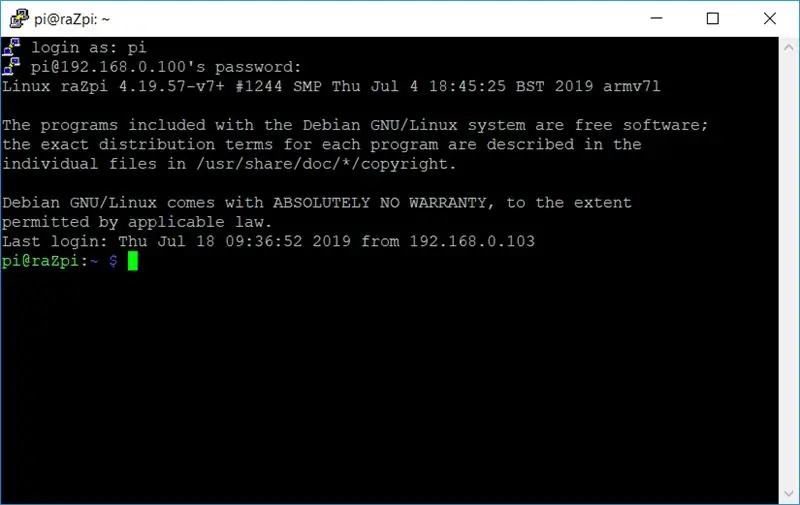
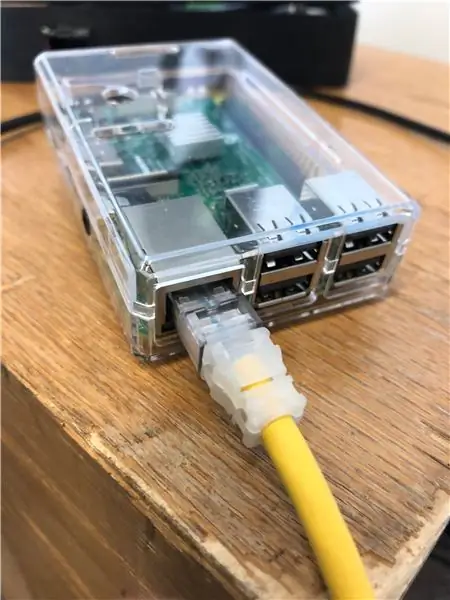
Ovaj projekt koristio je niz različitih knjižnica, od kojih je većina stvorila nove čvorove za Node-Red. Neke od ovih instalacija morat ćete obaviti na svom računalu, dok druge trebate obaviti na vašem Raspberry Pi.
Računalne instalacije i operacije:
(Windows) Instalirajte PuTTY
(Mac) Nije potrebno preuzimanje
Zatim SSH pretvaramo u Raspberry Pi. To rade različiti korisnici Mac i Windows pa slijedite odgovarajuće veze.
Prvo povežite svoj Raspberry Pi s WiFi mrežom putem Ethernet kabela
(Windows) Povežite se s Raspberry Pi pomoću programa PuTTY, a zatim spojite Raspberry Pi na WiFi
(Mac) SSH izravno s terminala, a zatim spojite Raspberry Pi na WiFi
Izborno za Mac i Windows:
Proširite korijensku particiju Raspberry Pi SD kartice
Instalacije na Raspberry Pi:
Čvor-Crveno
SMS čvor - Twilio
Brojač Čvor
Korak 2: Ožičenje
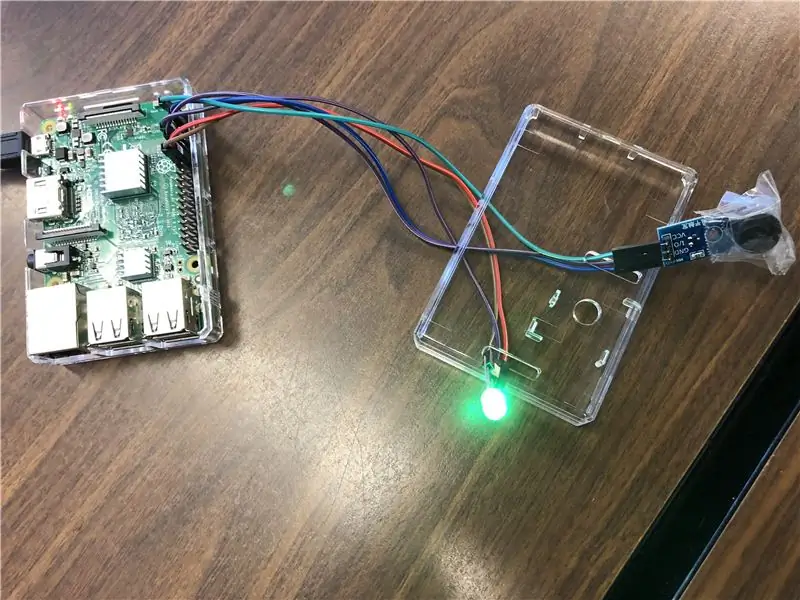
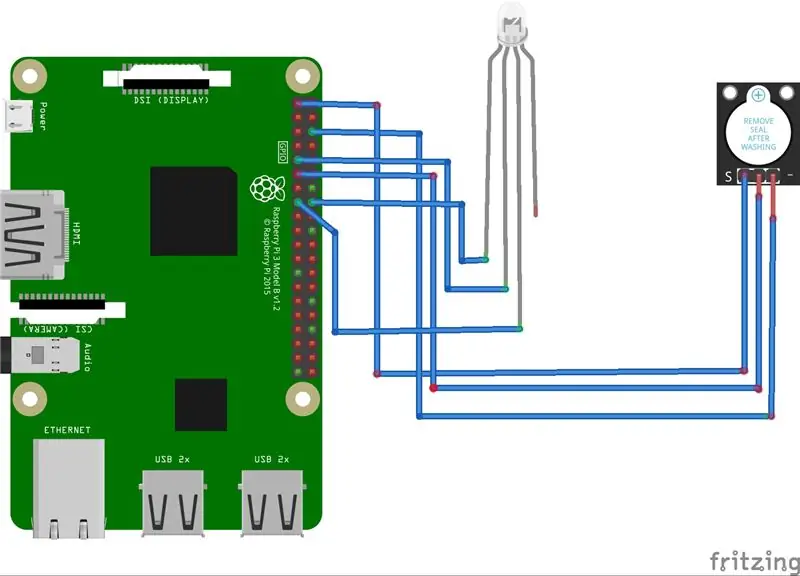
Sada kada ste dovršili sva potrebna preuzimanja, vrijeme je da spojite LED i alarm na svoj Raspberry Pi. Pomoću gornje slike ili sljedećeg popisa možete spojiti ispravne žice na ispravne pinove.
Napomena: Ova ožičenja moraju biti točna kako bi program u sljedećem koraku funkcionirao, iako ako ga želite sami programirati, slobodno povežite sustav na drugačiji način.
Višebojna LED:
Ožičit ćemo samo crvene i zelene dijelove LED diode, jer će crvena označavati prebrzu vožnju, a zelena će označavati sigurnu brzinu, pa je plava nepotrebna.
Crvena - Pin 16
Uzemljenje - Pin 9
Zelena - Pin 15
Modul aktivnog zvuka alarma:
Iako to može biti nepotrebno, preporučujem da preko alarma stavite traku ili neki drugi materijal jer može biti iznimno glasan i neugodan.
VCC - Pin 1
U/I - pin 11
Uzemljenje - pin 6
Korak 3: Dodavanje programa
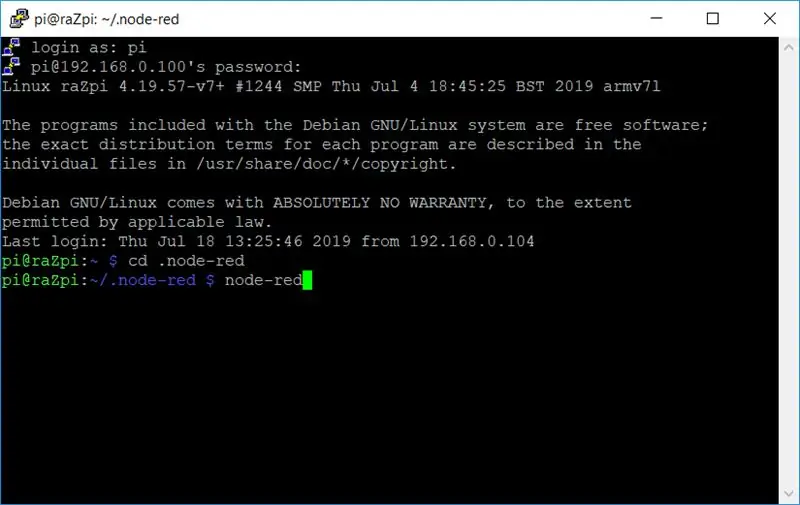



Sada je vrijeme za dodavanje koda. SSH u svoj Raspberry Pi, idite u.node-red datoteku i pokrenite program node-red. Zatim idite na gornji desni gumb (izgleda kao tri naslagane linije), kliknite ga, kliknite na uvoz> međuspremnik. Zatim zalijepite sljedeći kôd u okvir. Ovaj će kôd aktivirati alarm, promijeniti svjetlo iz zelenog u crveno s povećanjem brzine simuliranog vozača (kao što je prikazano na gornjim slikama) i poslati tekstualne poruke kada vozač ide prebrzo i informacije o vožnji kada je niz polja ispražnjen.
[{"id": "412bd4f2.ad4b3c", "type": "tab", "label": "Main", "disabled": false, "info": ""}, {"id": "e490141d. ad9358 "," type ":" function "," z ":" 412bd4f2.ad4b3c "," name ":" Sim brzinomjera "," func ":" msg.payload = msg.payload [msg.count]; / npovratak msg; "," izlazi ": 1," noerr ": 0," x ": 110," y ": 300," žice ":
Budući da nemamo mjerač brzine ili GPS, iako bi se to moglo donekle lako dodati u sustav, postoji 6 čvorova koji zajedno oponašaju ograničenja brzine, a automobil koji polako ubrzava možete promijeniti sustave koji te vrijednosti ispisuju u čvorove za ubrizgavanje. nizovima.
Sada se samo trebate prijaviti za Twilio račun i unijeti svoj telefonski broj i podatke o računu u dva plava SMS čvora. Zatim možete unijeti svoj telefonski broj za primanje poruka.
Gotovi ste! Samo pritisnite crvenu tipku "Rasporedi" u gornjem desnom kutu i trebali biste biti spremni! Slobodno dodajte GPS mogućnosti, brzinomjer ili druge module za poboljšanje našeg dizajna.
Preporučeni:
Uradi sam Kako napraviti sat koji izgleda lijepo - StickC - Jednostavno za napraviti: 8 koraka

Uradi sam Kako napraviti sat sa lijepim izgledom - StickC - Jednostavno za napraviti: U ovom ćemo vodiču naučiti kako programirati ESP32 M5Stack StickC s Arduino IDE -om i Visuinom za prikaz vremena na LCD -u te također postaviti vrijeme pomoću tipki StickC
Kako napraviti brojač koraka?: 3 koraka (sa slikama)

Kako napraviti brojač koraka?: Nekada sam se dobro snašao u mnogim sportovima: hodanje, trčanje, vožnja bicikla, igranje badmintona itd. Volim jahanje da bih brzo putovao. Pa, pogledaj moj trbušni trbuh … Pa, u svakom slučaju, odlučujem ponovno početi vježbati. Koju opremu trebam pripremiti?
KAKO NAPRAVITI ARDUINO NANO/MINI - Kako snimiti Bootloader: 5 koraka

KAKO NAPRAVITI ARDUINO NANO/MINI | Kako snimiti Bootloader: U ovom uputstvu pokazat ću vam kako napraviti Arduino MINI od ogrebotina. Postupak napisan u ovim uputama može se koristiti za izradu bilo kojih arduino ploča za vaše prilagođene zahtjeve projekta. Molimo pogledajte video za bolje razumijevanje
Kako napraviti video s podijeljenim zaslonom u četiri koraka: 4 koraka (sa slikama)

Kako napraviti video s podijeljenim ekranom u četiri koraka: Često vidimo istu osobu kako se prikazuje u sceni dva puta u TV predstavi. A koliko znamo, glumac nema brata blizanca. Također smo gledali kako se dva pjevačka videa stavljaju na jedan ekran radi usporedbe njihovih pjevačkih sposobnosti. Ovo je moć spl
Kako napraviti kalendar djeda i bake & Spomenar (čak i ako ne znate kako spomenar): 8 koraka (sa slikama)

Kako napraviti kalendar djeda i bake & Spomenar (čak i ako ne znate zapisati album): Ovo je vrlo ekonomičan (i cijenjen!) Blagdanski dar za bake i djedove. Ove sam godine napravio 5 kalendara za manje od 7 USD svaki. Materijali: 12 sjajnih fotografija vašeg djeteta, djece, nećaka, nećaka, pasa, mačaka ili druge rodbine12 različitih komada
